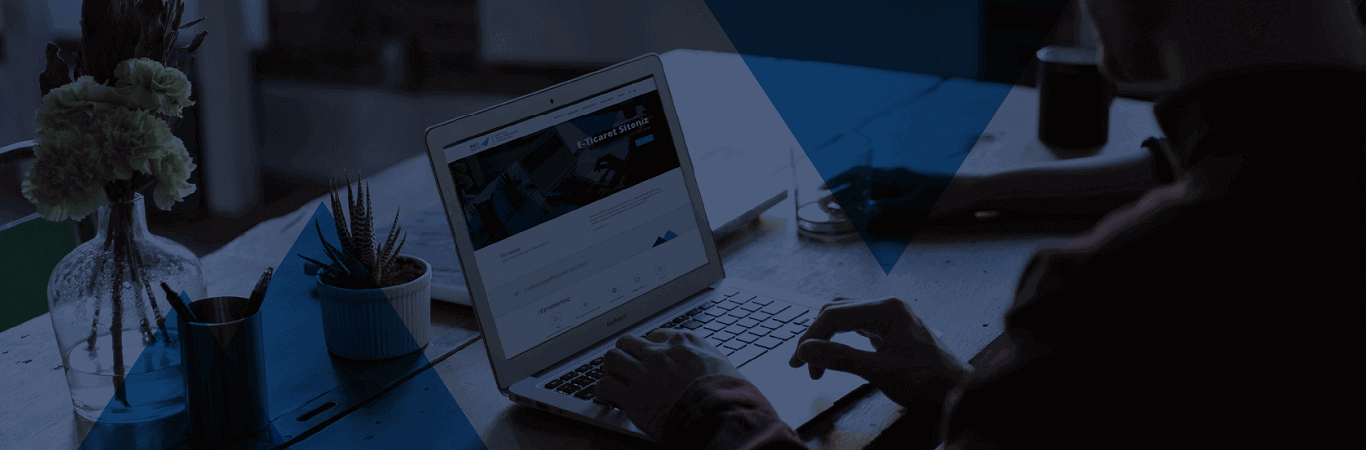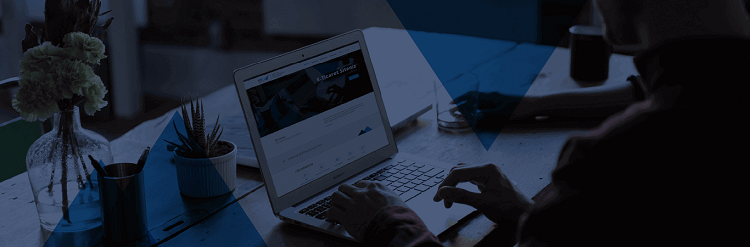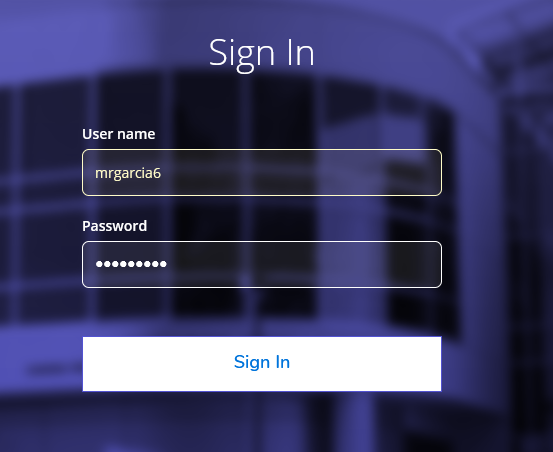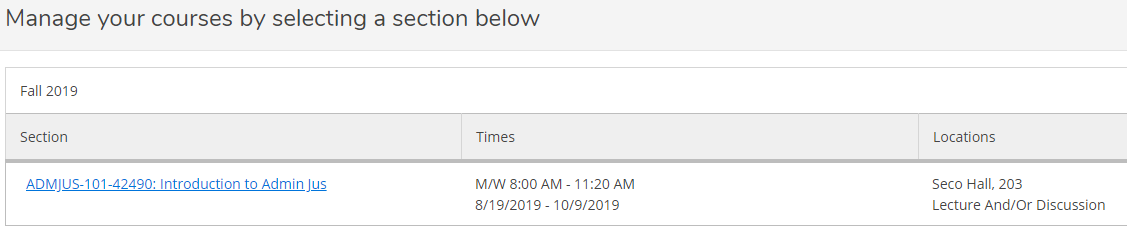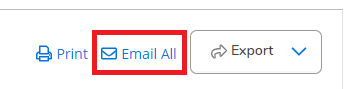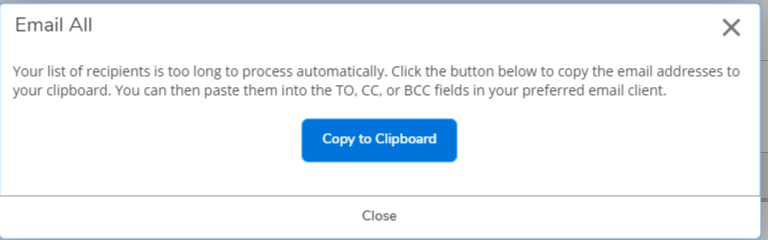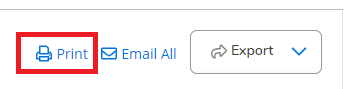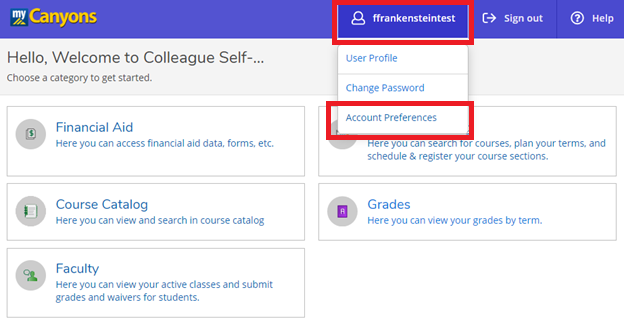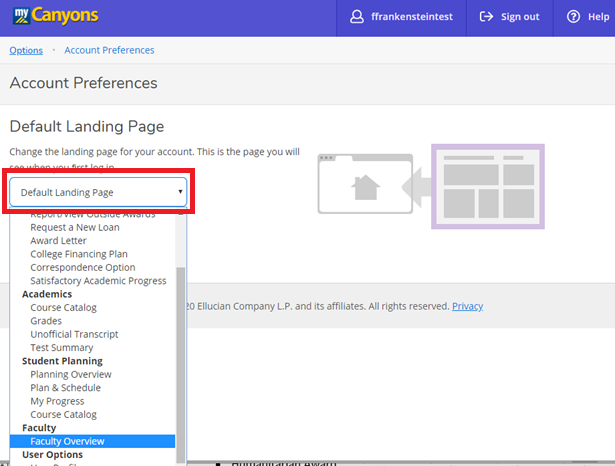自助服务(替换My Canyons)
教师自助服务指南(替换我的峡谷)
给学生或某个部门的候补成员发邮件
- 使用my canyons用户名和密码登录自助服务。
https://selfservice.canyons.edu/Student/Account/Login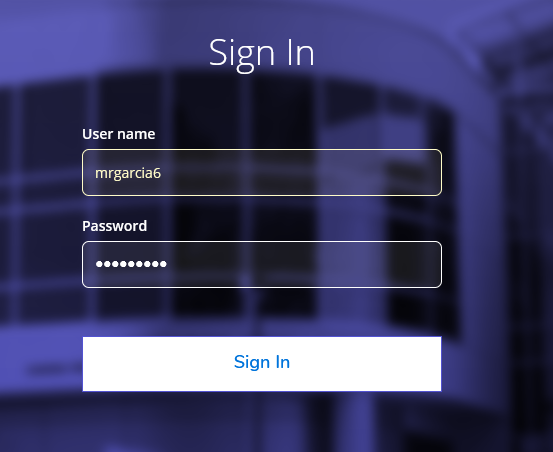
- 选择教员贴图

- 点击您希望通过电子邮件发送给您的学生或候补成员的课程的蓝色链接。
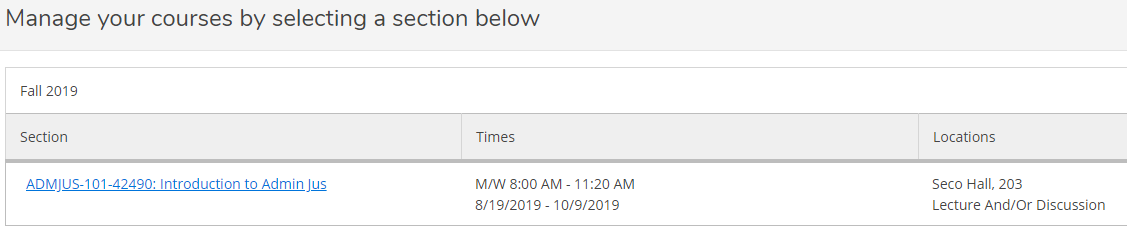
- 如果您希望通过电子邮件发送当前花名册,请转到步骤5。
否则,在右边的“花名册”页签,则可单击候补名单选项卡屏幕上会显示出等待名单上的学生。 - 在屏幕右侧单击“电子邮件全部”
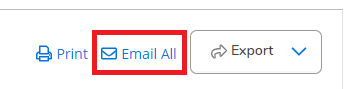
- 这将打开复制到剪贴板选项,将复制所有学生的电子邮件地址。然后,您可以将此列表粘贴到任何电子邮件客户端,以发送电子邮件给您的学生。
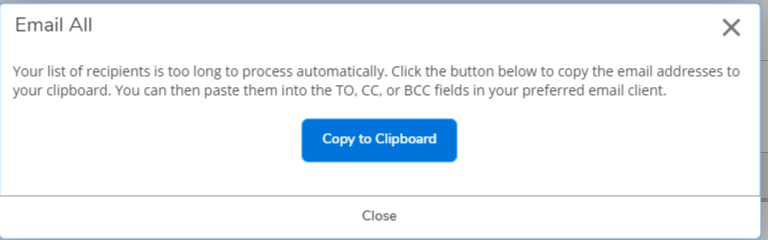
印刷组花名册
- 使用my canyons用户名和密码登录自助服务。
https://selfservice.canyons.edu/Student/Account/Login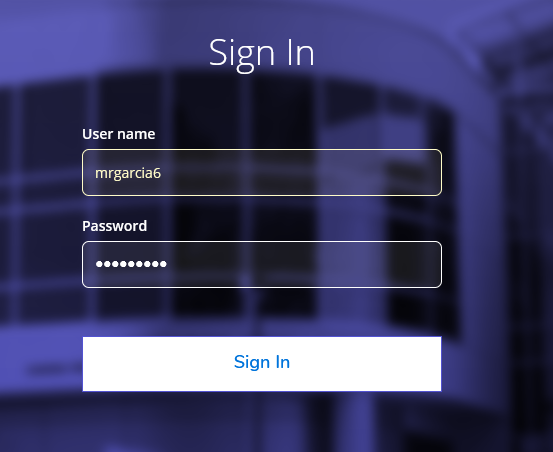
- 选择教员贴图

- 点击您希望通过电子邮件发送给您的学生或候补成员的课程的蓝色链接。
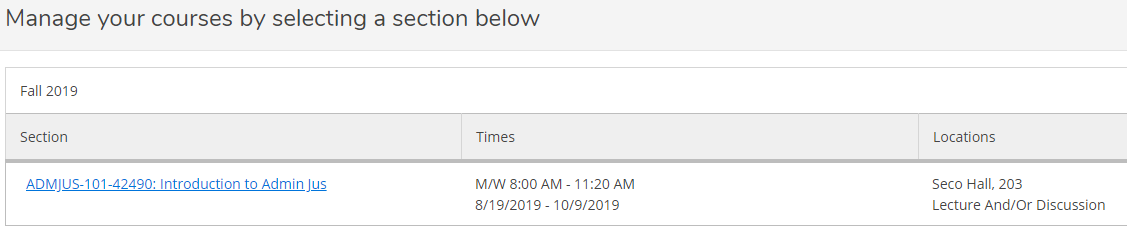
- 要打印当前花名册,请在屏幕右侧单击“打印”
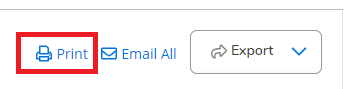
- 这将打开一个只有班级信息和花名册的新网页。在Windows机器上,右键单击页面并选择“打印”。在Mac OS上,Control + click也会弹出菜单选择打印。
更改默认登录页面
- 使用my canyons用户名和密码登录自助服务。
https://selfservice.canyons.edu/Student/Account/Login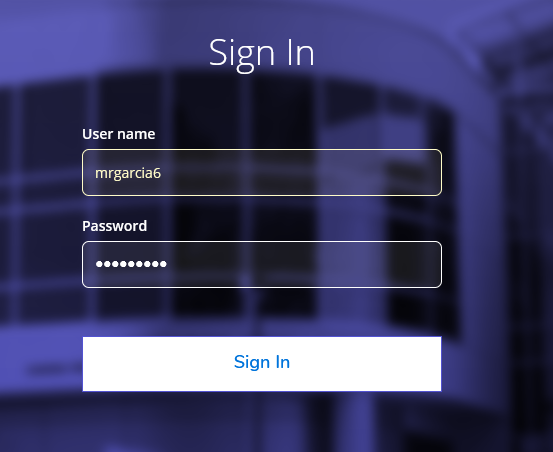
- 单击右上角的用户名,然后单击帐户首选项。
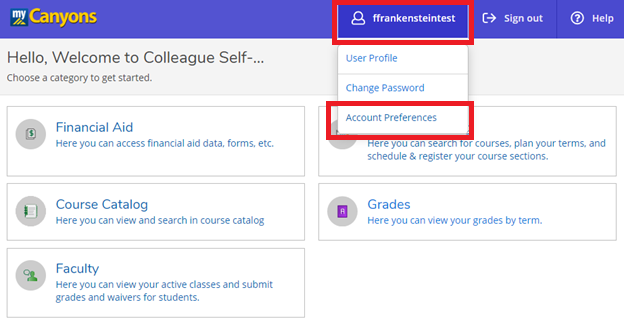
- 从下拉菜单中,选择第一次登录时要查看的页面。
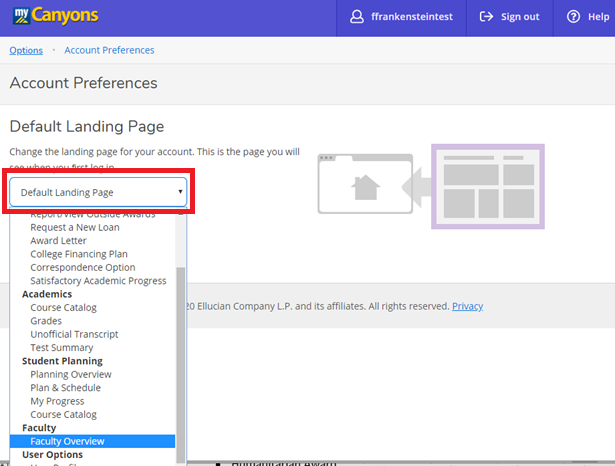
- 单击Save。

- 您选择的页面现在将是您登录到自助服务时看到的第一个页面。